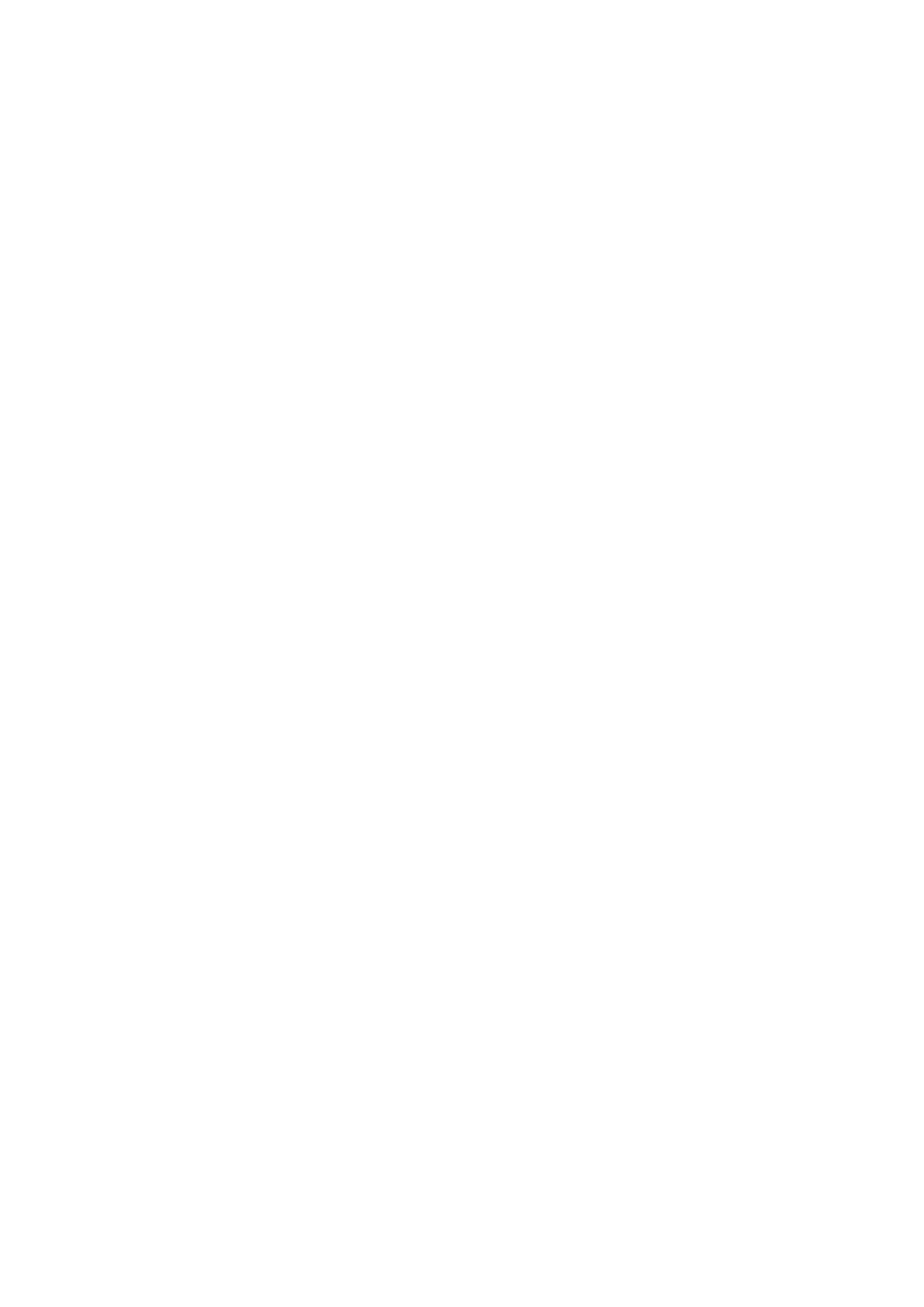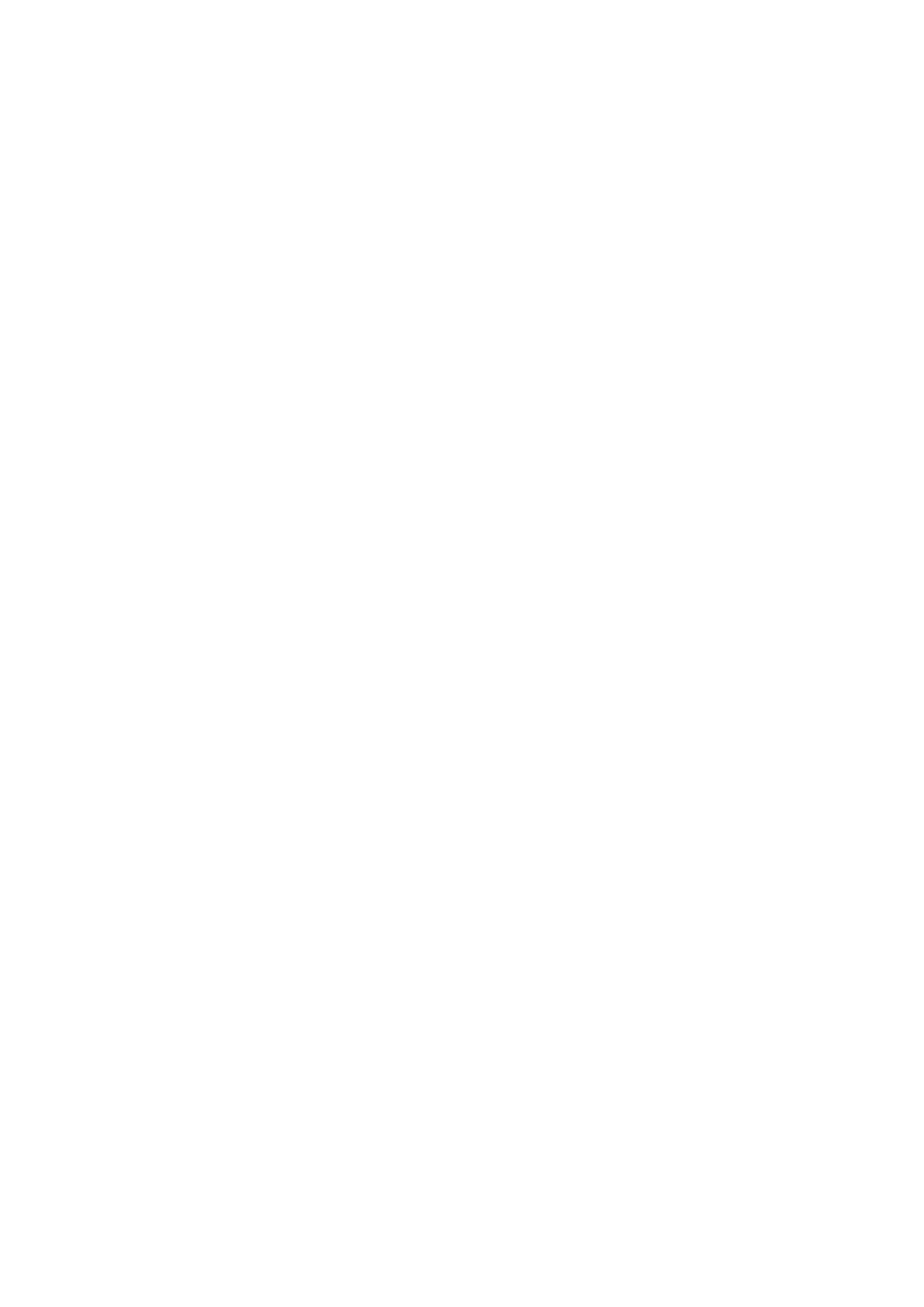
Langaton kortti.................................................................................................................................................................... 39
Langattoman kortin irrottaminen.................................................................................................................................39
Langattoman kortin asentaminen................................................................................................................................40
Kamerakokoonpano.............................................................................................................................................................42
Kamerakokoonpanon irrottaminen.............................................................................................................................. 42
Kamerakokoonpanon asentaminen..............................................................................................................................43
Alakansi................................................................................................................................................................................. 44
Alakannen irrottaminen................................................................................................................................................. 44
Alakannen asentaminen................................................................................................................................................ 45
Virtalähde..............................................................................................................................................................................46
Virtalähteen (PSU) irrottaminen..................................................................................................................................46
Virtalähteen (PSU) asentaminen.................................................................................................................................48
Virtalähteen tuuletin............................................................................................................................................................50
PSU:n tuulettimen irrottaminen...................................................................................................................................50
PSU:n tuulettimen asentaminen...................................................................................................................................51
Jäähdytyselementti............................................................................................................................................................. 52
Jäähdytyselementin irrottaminen – UMA...................................................................................................................52
Jäähdytyselementin asentaminen – UMA..................................................................................................................53
Jäähdytyselementin irrottaminen – erillinen näytönohjain........................................................................................54
Jäähdytyselementin asentaminen – erillinen..............................................................................................................55
Suoritin..................................................................................................................................................................................56
Suorittimen irrottaminen...............................................................................................................................................56
Suorittimen asentaminen.............................................................................................................................................. 57
I/O-takakiinnike................................................................................................................................................................... 59
I/O-takakiinnikkeen irrottaminen.................................................................................................................................59
I/O-takakiinnikkeen asentaminen................................................................................................................................ 60
Emolevy................................................................................................................................................................................ 62
Emolevyn irrottaminen..................................................................................................................................................62
Emolevyn asentaminen................................................................................................................................................. 66
Kaiuttimet.............................................................................................................................................................................69
Kaiuttimien irrottaminen............................................................................................................................................... 69
Kaiuttimien asentaminen...............................................................................................................................................70
Virtapainikekortti..................................................................................................................................................................72
Virtapainikekortin irrottaminen..................................................................................................................................... 72
Virtapainikekortin asentaminen.................................................................................................................................... 72
Mikrofonit............................................................................................................................................................................. 73
Mikrofonien irrottaminen...............................................................................................................................................73
Mikrofonien asentaminen..............................................................................................................................................74
I/O-sivukortti....................................................................................................................................................................... 75
I/O-sivukortin irrottaminen...........................................................................................................................................75
I/O-sivukortin asentaminen.......................................................................................................................................... 77
Äänikortti...............................................................................................................................................................................78
Äänikortin irrottaminen..................................................................................................................................................78
Äänikortin asentaminen.................................................................................................................................................79
Antennit................................................................................................................................................................................ 80
Antennimoduulien irrottaminen....................................................................................................................................80
Antennimoduulien asentaminen....................................................................................................................................81
Näyttöpaneeli.......................................................................................................................................................................82
Näyttöpaneelin irrottaminen.........................................................................................................................................82
Näyttöpaneelin asentaminen........................................................................................................................................83
4
Sisällysluettelo